 windows操作基础.ppt
windows操作基础.ppt
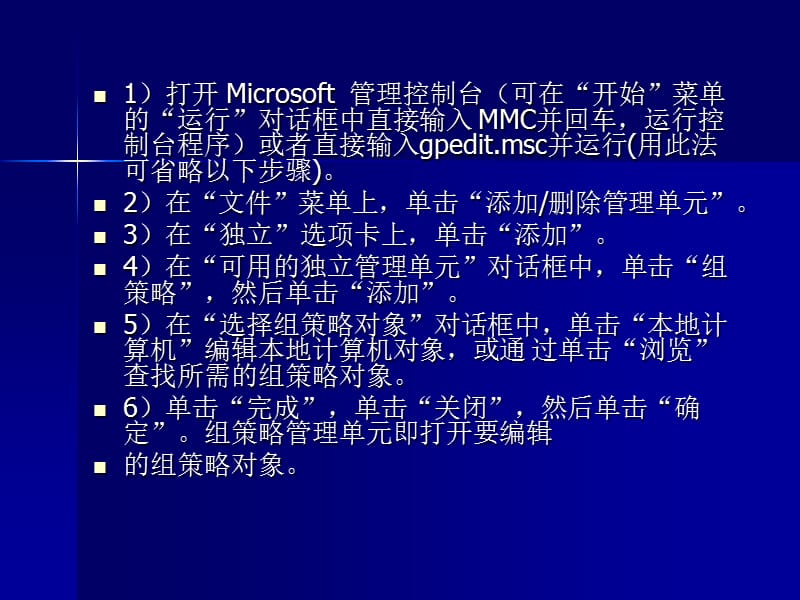


《windows操作基础.ppt》由会员分享,可在线阅读,更多相关《windows操作基础.ppt(47页珍藏版)》请在装配图网上搜索。
1、1)打开 Microsoft 管理控制台(可在“开始”菜单的“运行”对话框中直接输入 MMC并回车,运行控制台程序)或者直接输入gpedit.msc并运行(用此法可省略以下步骤)。 2)在“文件”菜单上,单击“添加/删除管理单元”。 3)在“独立”选项卡上,单击“添加”。 4)在“可用的独立管理单元”对话框中,单击“组策略”,然后单击“添加”。 5)在“选择组策略对象”对话框中,单击“本地计算机”编辑本地计算机对象,或通 过单击“浏览”查找所需的组策略对象。 6)单击“完成”,单击“关闭”,然后单击“确定”。组策略管理单元即打开要编辑 的组策略对象。,“桌面”设置,Windows 的桌面就像我
2、们的办公桌一样,需要经常进行整理和清洁,而组策略就如同我 们的贴身秘书,让桌面管理工作变得易如反掌。下面就让我们来看看几个实用的配置实例: 位置:“组策略控制台用户配置管理模板桌面”,1隐藏桌面的系统图标(Windows 2000/XP/2003),虽然通过修改注册表的方式可以实现隐藏桌面上的系统图标的功能,但这样比较麻烦, 也有一定的风险。而采用组策略配置的方法,可以方便快捷地达到此目的。 比如要隐藏桌面上的“网上邻居”和“Internet Explorer”图标,只要在右侧窗格中 将“隐藏桌面上网上邻居图标”和“隐藏桌面上的 Internet Explorer 图标”两个策略 选项启用即可
3、;如果隐藏桌面上的所有图标,只要将“隐藏和禁用桌面上的所有项目”启用 即可;当启用了“删除桌面上的我的文档图标”和“删除桌面上的我的电脑图标” 两个选项以后,“我的电脑”和“我的文档”图标将从你的电脑桌面上消失;同样如果要让 “回收站”图标消失,只须将“从桌面删除回收站”策略项启用即可。,2退出时不保存桌面设置(Windows 2000/XP/2003),此策略可以防止用户保存对桌面的某些更改。如果你启用这个策略,用户仍然可以对桌 面做更改,但有些更改,如图标的位置、任务栏的位置及大小,在用户注销后都无法保存, 不过任务栏上的快捷方式总可以被保存。 在右侧窗格中将“退出时不保存设置”这个策略选
4、项启用即可。,3屏蔽“清理桌面向导”功能(Windows XP/2003),“清理桌面向导”会每隔 60 天自动在用户的电脑上运行,以清除那些用户不经常使用 或者从不使用的桌面图标。如果启用此策略设置,则可以屏蔽“清理桌面向导”,如果你禁 用或不配置此设置,“清理桌面向导”会按照默认设置每隔 60 天运行一次。 打开右侧窗格中的“删除清理桌面向导”,根据需要设置策略选项即可。,4启用/禁用“活动桌面”(Windows2000/XP/2003),“活动桌面”是 Windows 98(及以后版本)或安装了 IE 4.0 的系统中自带的高级功能, 最大的特点是可以设置各种图片格式的墙纸,甚至可以将网
5、页作为墙纸显示。但出于对安全 和性能的考虑,有时候我们需要禁用这一功能(并且禁止用户启用它),通过策略设置可以 轻松达到这一要求。具体操作方法:打开右侧窗格中的“禁用活动桌面”并启用此策略。,提示:如果同时启用“启用 Active Desktop”设置和“禁用 Active Desktop”设置, 则“禁用 Active Desktop”设置会被忽略。如果 “禁用 Active Desktop 和 Web 视图” 设置(在“用户配置管理模板Windows 组件Windows 资源管理器”中)被启用,Active Desktop 就会被禁用,并且这两个策略都会被忽略。,给“开始”菜单减肥(Win
6、dows2000/XP/2003),如果觉得 Windows 的“开始”菜单太臃肿的话,可以将不需要的菜单项从“开始”菜单 中删除。在组策略右侧窗格中,提供了“从开始菜单删除用户文件夹”、“删除到Windows Update的访问和链接”、“从开始菜单删除公用程序组”、“从开始菜单中删除我的文 档图标”等多种组策略配置项目。你只要将不需要的菜单项所对应的策略启用即可。,保护好“任务栏”和“开始”菜单(Windows2000/XP/2003),如果你不想随意让他人更改“任务栏”和“开始”菜单的设置,你只要将组策略控制台 右侧窗格中的“阻止更改任务栏和开始菜单设置”和“阻止访问任务栏的上下文菜 单
7、”两个策略项启用即可。这样,当你用鼠标右键单击任务栏并单击“属性”时,系统会出 现一个错误消息,且当鼠标右键单击任务栏及任务栏上的项目时,例如“开始”按钮、时钟 和“任务栏”按钮,弹出菜单会隐藏。,禁止“注销”和“关机”(Windows2000/XP/2003),当计算机启动以后,如果你不希望这个用户再进行“关机”和“注销”操作,那么可将 组策略控制台右侧窗格中的“删除开始菜单上的注销”和“删除和阻止访问关机 命令”两个策略启用。 这个设置会从开始菜单删除“关机”选项,并禁用“Windows 任务管理器”对话框按 “Ctrl+Alt+Del”会出现这个对话框中的“关机”选项 。另外需要注意的是
8、,此设置虽 然可防止用户用 Windows 界面来关机,但无法防止用户用其他第三方工具程序来将 Windows 关闭。,提示:如果启用了“删除开始菜单上的注销”,则会从“开始菜单选项”删除“显 示注销”项目。用户无法将“注销”项目还原到开始菜单(只能通过手工修改注册表的方 法)。这个设置只影响开始菜单,它不影响 “Windows 任务管理器”对话框上的“注销” 项目(因此需要同时启用“删除和阻止访问关机命令”),而且不妨碍用户用其它方法 注销。,利用组策略保护个人文档隐私(Windows2000/XP/2003),Windows 有个高级智能功能,即可以记录你曾经访问过的文件。虽然这个功能可以
9、方便 用户再次打开该文件,但出于安全和性能的考虑(例如不想让人知道自己浏览过哪些网页和 打开过哪些文件),有时需要屏蔽此功能。利用组策略,只要在右侧窗格中将“不要保留最 近打开文档的记录”和“退出时清除最近打开的文档的记录”两个策略启用即可。,禁用“在新窗口中打开”菜单项(Windows2000/XP/2003),出于对安全的考虑,有时候我们有必要屏蔽 IE 的一些功能菜单,组策略提供了丰富的 设置项目,比如禁用“另存为.”、“文件”、“新建”等。下面以“禁用在新窗口中 打开菜单项”为例介绍具体的设置方法。,打开“组策略控制台用户配置管理模板Windows 组件Internet Explore
10、r浏 览器菜单”,然后打开“禁用在新窗口中打开菜单项”并设置为“启用”。启用该策略 后,用户在某个链接上单击鼠标右键,然后单击“在新窗口中打开”时,该命令将不起作用。 该策略可与“文件菜单禁用新建菜单项”一起使用,后者禁止用户通过单击“文 件”菜单,指向“新建”,然后单击“窗口”在新窗口中打开浏览器(“新建窗口”项目 已经无法使用)。,提示:启用该策略后,单击“在新窗口中打开”命令,将无法在新窗口中打开链接,系 统会提示用户该命令无效,网页自动打开的窗口也全部被禁止,其实这样也可达到屏蔽弹出 广告窗口的效果。,限制 IE 浏览器的保存功能(Windows2000/XP/2003),在使用 IE
11、 浏览网页过程中,当遇到好的图片、文章等资源时可以使用“另存为”功能 将它保存到本地硬盘中,当多人共用一台计算机时,为了保持硬盘的整洁,需要对浏览器的 保存功能进行限制。那么如何才能实现呢?可以这样操作:打开“组策略控制台用户配置 管理模板Windows 组件Internet Explorer浏览器菜单”,然后将右侧窗格中的 “文件菜单:禁用另存为.菜单项”、“文件菜单:禁用另存为网页菜单项”、 “查看菜单:禁用源文件菜单项”和“禁用上下文菜单”等策略项目全部启用即 可。 如果不希望别人对 IE 浏览器的设置随意更改,可以将“工具菜单:禁用Internet 选项.”策略启用。另外,根据个人的需
12、要,在该窗格中还可以禁用其他项目。,禁用“Internet 选项”控制面板(Windows2000/XP/2003),上面提到了“禁用 Internet 选项”的功能,使用该功能可以达到阻止别人对 IE 随便设 置的目的。而这种方法无法具体禁用 Internet 选项中的控制模板项目,因此给具体应用带 来麻烦。通过下面的组策略设置方法,则可以实现这一要求:,打开“组策略控制台用户配置管理模板Windows 组件Internet ExplorerInternet 控制面板”,在右边窗格中我们可以看到“禁用常规页”、“禁用安 全页”等组策略项目。下面以“禁用常规页”为例进行说明:打开右边窗格中的“
13、禁用常规 页”并设置为“启用”。然后我们再打开 Internet 选项控制面板,会发现“常规”项目已 经没有了,这样一来用户将无法看到和更改主页、缓存、历史记录、网页外观以及辅助功能 的设置,因为该策略将删除界面上的“常规”选项卡,所以如果设置了该策略,则无须设置 位于 “用户配置管理模板Windows 组件Internet Explorer”中的诸如“禁用更改 主页设置”、“禁用更改颜色设置”等策略。,禁止修改 IE 浏览器的主页(Windows2000/XP/2003),如果不希望他人对自己设定的 IE 浏览器主页进行随意更改的话,可以打开“组策略控 制台用户配置管理模板Windows 组
14、件Internet Explorer工具栏”,然后选择“禁 用更改主页设置”组策略并启用即可。另外在这个窗格中,还提供了“更改历史记录设置”、 “更改颜色设置”和“更改 Internet 临时文件设置”等项目的禁用功能。,启用此策略后,在 IE 浏览器的“Internet 选项”对话框中,其“常规”选项卡的“主 页”区域的设置将变灰。 提示:如果设置了位于“组策略控制台用户配置管理模板Windows 组件 Internet ExplorerInternet Explorer 控制面板”中的“禁用常规页”策略,则无须 设置该策略,因为“禁用常规页”策略将删除界面上的“常规”选项卡。,IE 工具栏
15、(Windows 2000/XP/2003,IE 工具栏的背景和上面的按钮都是可以自定义的,以前我们大多使用手动修改注册表 的方法,不过并不直观,现在我们用“组策略”可以更方便地达到效果,打造属于我们自己 的 IE。,打开“组策略控制台用户配置Windows 设置Internet Explorer 维护浏览器用 户界面”下的“浏览器工具栏按钮自定义”策略配置项目,在这里,可以自定义浏览器工具 栏的背景图片,点击“浏览”选择一个 BMP 的位图文件即可(注意:工具栏背景应该与工具 栏大小相同,而亮度应该足以显示黑色文字,否则实际效果并不理想)。 接下来,我们要在 IE 的工具栏上添加自己的快捷方
16、式,比如添加“我的 QQ”,在这里 也可以很轻松地完成。,点击“添加”,在“工具栏标题”中输人“我的 QQ”,在“工具栏操作”中选择 QQ 程序 的路径,最后再选择好“颜色图标”和“灰度图标”的路径(如果你不知道怎么提取这两个图标, 可以请 EXeScope 这个软件来帮忙,在各大站点都可以下载)。设置完成后点“确定”,再次 打开 IE 后就可以看到修改的效果了。,设置并锁定 Windows Media Player 外观(Windows 2000/XP/2003),Windows Media Player 是目前最流行的多媒体播放器之一,如果不希望其他用户随意 更改其界面外观的话,利用组策略
17、可以轻松实现。打开“组策略控制台用户配置管理模 板Windows 组件Windows Media Player用户界面中的设置并锁定外观”启用此策略。 启用此策略后,将使 Windows Media Player 只以指定的外观模式显示,具体可以使用 在“策略”选项卡上的“外观”框中指定的外观。你必须为外观使用完整的文件名例如 miniplayer.wmz。如果外观文件在用户的计算机上没有安装,播放器将以 Windows Media Player 外观打开。,禁止 Windows Media Player 播放时运行屏保(Window2000/XP/2003),屏幕保护程序可以有效地保护我们的
18、显示器,但是当我们使用播放器观看精彩影片时, 经常会出现屏幕保护程序突然运行而中断观看的尴尬局面。现在我们可以通过组策略来解决 屏幕保护程序使 Windows Media Player 播放中断的麻烦问题了。打开“组策略控制台用 户配置管理模板Windows 组件Windows Media Player播放中的允许运行屏幕保护程 序”并将它设置为“已禁用”状态。,优化配置 Windows Media Player 网络缓冲(Windows 2000/XP/2003),当我们使用 Windows Media Player 播放流式媒体时,播放器会在播放前对流式媒体进 行缓冲处理,以便可以流畅地进
19、行播放。在实际应用中,根据网络带宽和服务器的连接速度, 缓存的时间长短并不一样,但 Windows Media Player 却是在使用同一设置,这无疑与实际 网络情况不匹配,因此我们可以根据具体的网络带宽情况自己优化配置网络缓冲。打开“组 策略控制台用户配置管理模板Windows 组件Windows Media Player网络中的配置 网络缓冲”并设置为启用状态,在出现的缓冲时间(秒数)配置选项中,根据网络的带宽情 况进行自定义(最多 60 秒)。,屏蔽使用所有 Windows Update 功能的访问(Windows2000/XP/2003),Windows Update 可以自动连接
20、Microsoft 网站并下载更新内容,这对大部分用户来说 是比较实用的,但对于不需要更新或者带宽紧张的电脑用户来说,此功能就显得多余了,而 且经常传闻 Windows Update 会将计算机用户信息“秘密”发往 Microsoft,因此也可以屏 蔽这一“智能”高级功能。打开“组策略控制台用户配置管理模板Windows 组件 Windows Update”中的“删除使用所有 Windows Update 功能的访问”组策略并启用此策 略。,提示:如果你启用此设置,所有 Windows Update 功能(其中包括阻止访问 Windows Update 网站 http/、开始菜单上的 Wind
21、ows Update 的超 链接和 Internet 资源管理器上的工具菜单)将被删除。Windows 自动更新也被禁用,你将 不会收到有关更新的通知,也不会接到 Windows Update 的重要更新。此设置还会阻止设备 管理器自动从 Windows Update 网站下载安装驱动程序的更新,在 Windows XP/2003 中实现远程关机(Windows XP/2003),在 Windows XP/2003 中,新增了一条命令行工具“shutdown”,它可以关闭或重新启动 本地或远程计算机。利用它,我们不但可以注销用户、关闭或重新启动计算机,还可以实现 定时关机、远程关机。该命令的语
22、法格式如下: shutdown -i |-l|-s |-r |-a-f-mComputerName-t xx-c message-dup:xx:yy,该命令具体的使用参数和技巧请参考 Windows 的帮助系统,帮助系统里面有全面的资 料。我们现在简单地看一下该命令的一些基本用法: 1)注销当前用户 shutdown - l该命令只能注销本机用户,对远程计算机不适用,2)关闭本地计算机 shutdown - s 3)重启本地计算机 shutdown - r,定时关机 shutdown - s -t 30 指定在 30 秒之后自动关闭计算机。 5)中止计算机的关闭。有时我们设定了计算机定时关机后
23、,如果出于某种原因又想取 消这次关机操作,就可以用 shutdown - a 来中止。,在该命令的格式中,有一个参数-m ComputerName,用它可以指定将要关闭或重启 的计算机名称,若省略的话则默认为对本机操作。你可以用以下命令来试一下: shutdown -s -m Anyes-solon -t 30 在 30 秒内关闭计算机名为 Anyes-solon(Anyes-solon 为局域网内一台同样装有 Windows XP/2003)的电脑。 该命令执行后,计算机 Anyes-solon 一点反应都没有,屏幕上却提示“Access is denied (拒绝访问)”。,让 Windo
24、ws 的上网速率提升 20%(Windows XP/2003,默认情况下,Windows 网络连接数据包调度程序将系统限制在 80%的连接带宽之内,这 对带宽较小的网络来说,无疑是笔不小的开支。我们可以通过组策略设置来替代默认值,让 我们的上网速率提高 20%! 打开“组策略控制台计算机配置管理模板网络”中的“QoS 数据包调度程序” 并启用此策略,然后使用下面“带宽限制”框来调整系统可保留的带宽比例,将它设置为 0%即可,然后按确定退出,之后我们就可以使用另外 20%的带宽了。,关闭缩略图的缓存(Windows XP/2003),Windows XP/20003 系统具有缩略图视图功能,且为
25、了加快那些被频繁浏览的缩略图显 示速度,系统会将这些被显示过的图片进行缓存,以便下次打开时直接读取缓存中的信息, 从而达到快速显示的目的。但如果我们不希望系统进行缓冲的话(比如只浏览一次的图片), 则可以利用组策略关闭缩略图缓存的功能,这样第一次浏览速度反而会大大加快(因为不进 行缓存处理)。 打开“组策略控制台用户配置管理模板Windows 组件Windows 资源管理器”中 的“关闭缩略图的缓存”并启用此策略。,关闭系统还原功能(Windows XP/2003) 系统还原是 Windows XP/2003 中集成的强大功能,它在系统运行的同时,备份那些被更 改的文件和数据,如果出现问题,系
26、统还原使用户能够在不丢失个人数据文件的情况下,将 计算机还原到以前的状态。默认情况下,系统还原处于打开状态。 但为这一功能付出的代价也是相当大的,系统性能会明显下降,磁盘空间也会被占用很 多。对于配置不高的计算机来说,强烈建议关闭此功能。 打开“组策略控制台计算机配置管理模板系统系统还原”中的“关闭系统还 原”并启用此策略。启用此设置后即可关闭系统还原功能,并且不能访问“系统还原向导” 和“配置界面”。,禁止 Windows Messenger 自动运行(Windows XP/2003) 在 Windows 系统中集成的优秀应用软件越来越多,但这些系统内置的软件都没有卸载选 项,引起很多电脑用
27、户的不满。比如 Windows XP 自带的 Windows Messenger,不但卸载不 方便而且还随系统一起自动运行。对于不上网的计算机用户或者根本就不用 Windows Messenger 的用户来说,当然要屏蔽此软件的自动运行功能。 打开“组策略控制台计算机配置管理模板Windows 组件Windows Messenger” 中的“不允许运行 Windows Messenger ”并启用此策略。,屏蔽系统自带的 CD 刻录功能(Windows XP/2003) Windows XP/2003 系统自带 CD 刻录功能,如果你有 CD 刻录机接在计算机上,Windows 资 源管理器允
28、许你制作并修改可重写式 CD。但这样无疑会影响系统性能和资源管理器的执行 速度,因此我们可以利用组策略来屏蔽此功能(大部分用户都使用专用的 CD 刻录软件)。 打开“组策略控制台用户配置管理模板网络”中的“删除 CD 刻录功能”并启 用此策略。,隐藏“我的电脑”中指定的驱动器(Windows XP/2003) 此组策略可以从“我的电脑”和“Windows 资源管理器”上删除代表所选硬件驱动器 的图标。并且驱动器号代表的所有驱动器不出现在标准的打开对话框上。 打开“组策略控制台用户配置管理模板Windows 组件Windows 资源管理器”中 的“隐藏我的电脑中的这些指定的驱动器”并启用此策略,
29、并在下面列表框中选择一个 驱动器或几个驱动器。,防止从“我的电脑”访问驱动器(Windows 2000/XP/2003) 此策略让用户无法查看在“我的电脑”或“Windows 资源管理器”中所选驱动器的内 容。同时它也禁止使用运行对话框、镜像网络驱动器对话框或 Dir 命令查看在这些驱动器上 的目录。 打开“组策略控制台用户配置管理模板Windows 组件Windows 资源管理器”中 的“防止从我的电脑访问驱动器”并启用此策略,并在下面列表框中选择一个驱动器或 几个驱动器。,禁止使用命令提示符(Windows 2000/XP/2003) 在 Windows 2000/XP/2003 下,我们
30、可以运行 cmd.exe 进入命令提示符状态,并可以继 续运行一些 DOS 命令和其他命令行程序。出于对安全的考虑,有些系统应该屏蔽此功能。 打开“组策略控制台用户配置管理模板系统”中的“阻止访问命令提示符”并 启用此策略,并在下面列表框中选择是否“也停用命令提示符脚本处理”,这个设置还决定 批处理文件 .cmd 和.bat是否可以在计算机上运行。 如果启用这个设置,在用户试图打开命令窗口时,系统会显示一条消息,解释设置阻止 这一操作。,禁止更改显示属性(Windows 2000/XP/2003) 选择“控制面板”中的“显示”或在 Windows 桌面的空白处单击右键选择“属性”,可 进入“显
31、示设置”对话框,可以对桌面主题、桌面背景、屏保程序、显示设置等各项进行设 置,如果你不想让别人随意更改各项设置,可以通过组策略将它隐藏起来。 打开“组策略控制台用户配置管理模板控制面板显示”,然后可以看到隐藏桌 面选项卡、隐藏主题选项卡、隐藏保护程序选项卡、隐藏设置选项卡等策略配置,可根据需 要对这些项目进行配置。比如启用了“隐藏桌面选项卡”策略后,再打开“显示属性” 对话框,就看不到“桌面”标签了,这样自然就无法再对桌面属性进行更改了。,为了防止他人进入电脑后对注册表文件进行修改,可以在组策略中对注册表编辑器做禁 止访问设置。具体操作方法:打开“组策略控制台用户配置系统”中的“阻止访问注册
32、表编辑工具”并启用此策略。 此策略被启用后,用户试图启动注册表编辑器(Regedit.exe 及 Regedt32.exe)的时 候,系统会禁止这类操作并弹出警告消息。,彻底禁止访问“控制面板”(Windows 2000/XP/2003) 如果不希望其他用户访问计算机的“控制面板”,同样可以使用组策略来实现。打开“组策略控制台用户配置管理模板扩展面板”中的“禁止访问控制面板”并启用此策略。此策略启用后可以防止“控制面板”程序文件(Control.exe)的启动。他人将无法启 动“控制面板”(或运行任何“控制面板”项目)。另外,这个设置将从“开始”菜单中删 除“控制面板”。同时这个设置还从“Wi
33、ndows 资源管理器”中删除“控制面板”文件夹。,禁止建立新的拨号连接(Windows 2000/XP/2003) 如果不想让别人在计算机中建立新连接来拨号上网的话,组策略也可以做到。打开“组 策略控制台用户配置管理模板网络网络连接”中的“禁止访问新建连接向导”并 启用此策略。 启用此策略后,在“网络连接”文件夹和“开始菜单”中就不会出现“建立新连接”。 提示:此设置无法阻止用户使用诸如 Internet Explorer 这样的其它程序来绕过此设 置。另外此设置必须重新启动计算机后才能生效。,禁用“添加/删除程序”(Windows 2000/XP/2003) “控制面板”中“添加或删除程序
34、”项目允许你安装、卸载、修复并添加和删除 Windows 的功能和组件以及种类很多的 Windows 程序。如果你想阻止其他用户安装或卸载 程序,可利用组策略来实现。 打开“组策略控制台用户配置管理模板控制面板添加删除程序”中的“删 除添加/删除程序程序”并启用此策略,当我们再打开“控制面板”中“添加/删除程 序”模块的时候,会自动弹出警告窗口,而“添加/删除程序”则无法运行。 此外,在“添加/删除程序”分支中还可以对 Windows“添加/删除程序”项中的“添加 新程序”、“从 CD-ROM 或软盘添加程序”、“从 Microsoft 添加程序”、“从网络添加程 序”等项进行隐藏,通过这些策略项目的设置,起到了保护计算机中系统文件及应用程序的 作用。,限制使用应用程序(Windows 2000/XP/2003) 如果你的电脑设置了多个用户,有些程序我们可能不希望其他用户随意运行,也能在组 策略中设置。 打开“组策略控制台用户配置管理模板系统”中的“只运行许可的 Windows 应 用程序”并启用此策略,然后点击下面的“允许的应用程序列表”边的“显示”按钮,弹出一个 “显示内容”对话框,在此单击“添加”按钮来添加允许运行的应用程序即可。以后一般用户只 能运行“允许的应用程序列表”中的程序。,
- 温馨提示:
1: 本站所有资源如无特殊说明,都需要本地电脑安装OFFICE2007和PDF阅读器。图纸软件为CAD,CAXA,PROE,UG,SolidWorks等.压缩文件请下载最新的WinRAR软件解压。
2: 本站的文档不包含任何第三方提供的附件图纸等,如果需要附件,请联系上传者。文件的所有权益归上传用户所有。
3.本站RAR压缩包中若带图纸,网页内容里面会有图纸预览,若没有图纸预览就没有图纸。
4. 未经权益所有人同意不得将文件中的内容挪作商业或盈利用途。
5. 装配图网仅提供信息存储空间,仅对用户上传内容的表现方式做保护处理,对用户上传分享的文档内容本身不做任何修改或编辑,并不能对任何下载内容负责。
6. 下载文件中如有侵权或不适当内容,请与我们联系,我们立即纠正。
7. 本站不保证下载资源的准确性、安全性和完整性, 同时也不承担用户因使用这些下载资源对自己和他人造成任何形式的伤害或损失。
